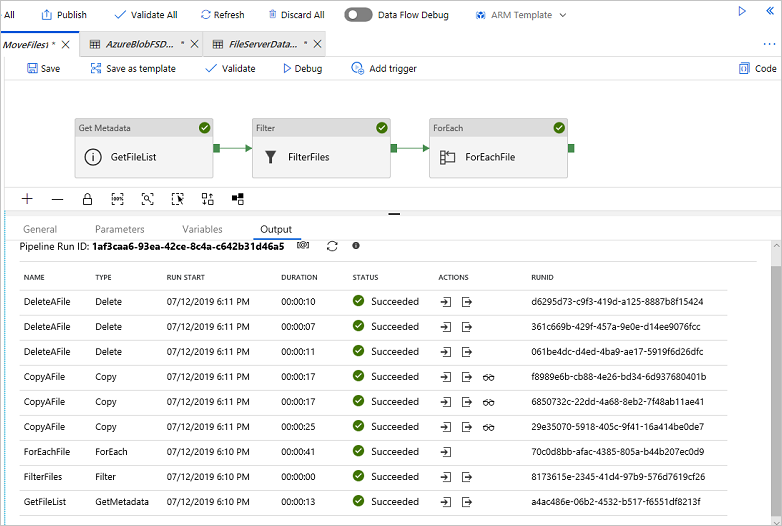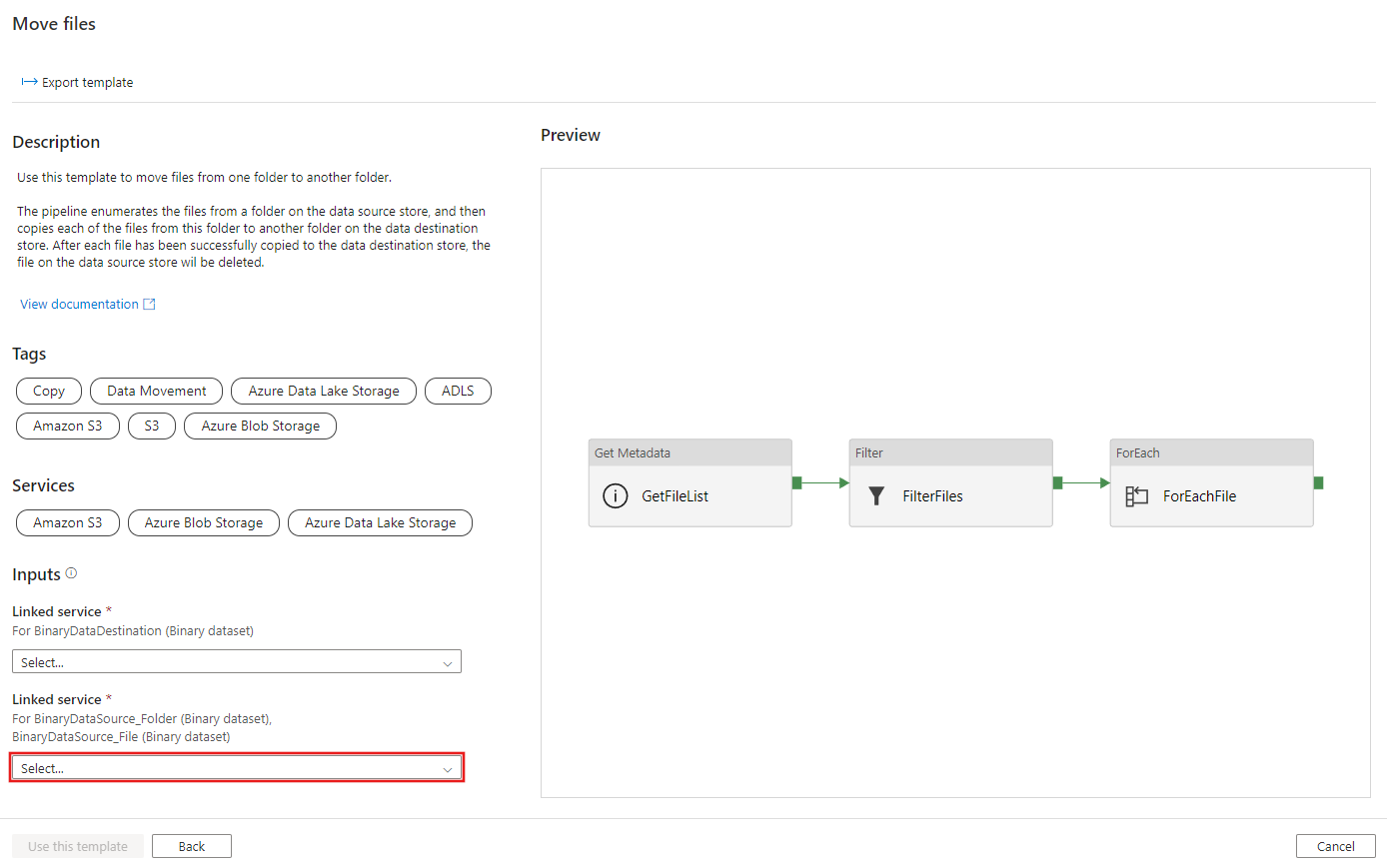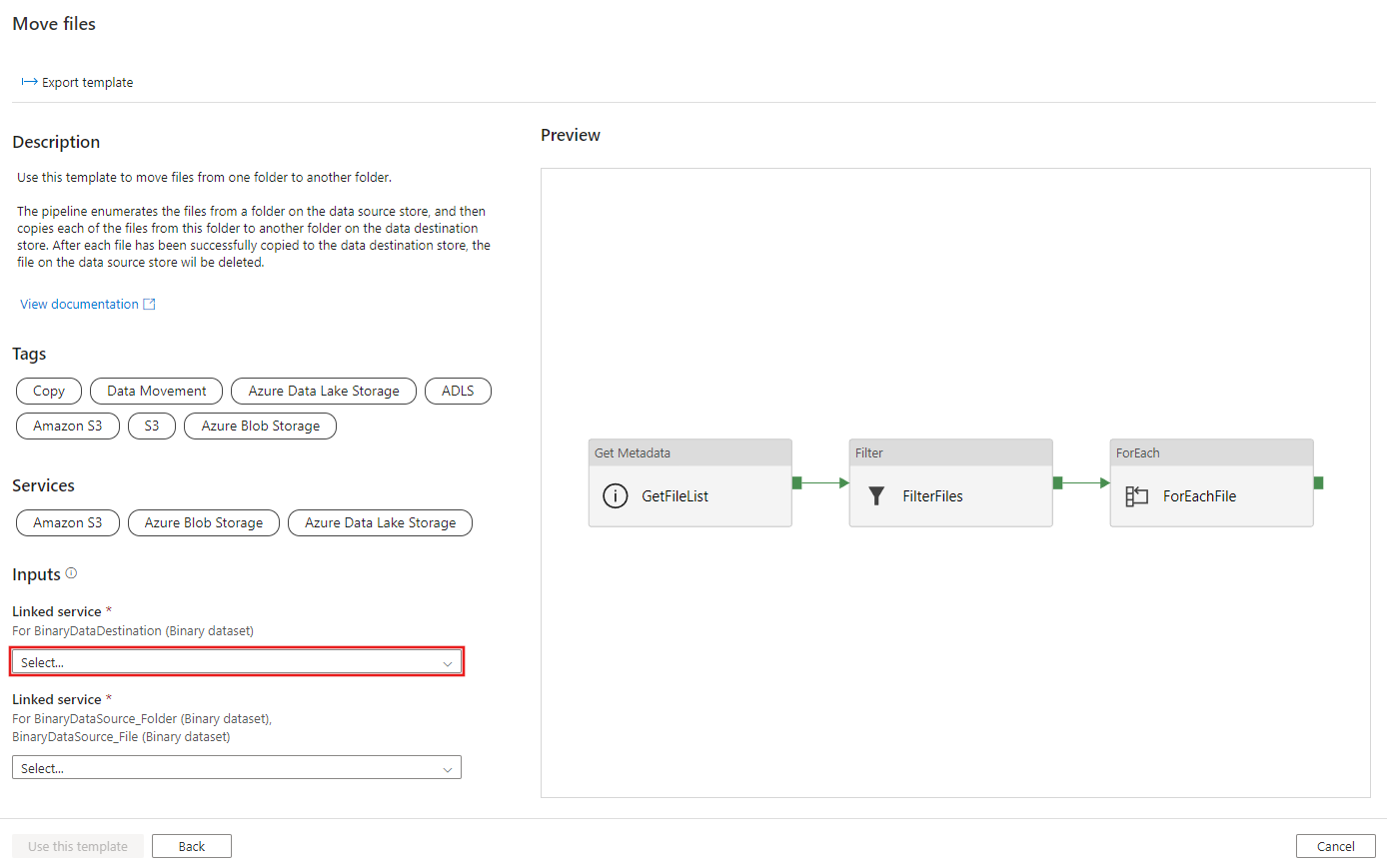Notitie
Voor toegang tot deze pagina is autorisatie vereist. U kunt proberen u aan te melden of de directory te wijzigen.
Voor toegang tot deze pagina is autorisatie vereist. U kunt proberen de mappen te wijzigen.
VAN TOEPASSING OP: Azure Data Factory
Azure Data Factory  Azure Synapse Analytics
Azure Synapse Analytics
Tip
Probeer Data Factory uit in Microsoft Fabric, een alles-in-één analyseoplossing voor ondernemingen. Microsoft Fabric omvat alles, van gegevensverplaatsing tot gegevenswetenschap, realtime analyses, business intelligence en rapportage. Meer informatie over het gratis starten van een nieuwe proefversie .
ADF-kopieeractiviteit biedt ingebouwde ondersteuning voor het 'verplaatsen' scenario bij het kopiëren van binaire bestanden tussen opslagarchieven. De manier om dit in te schakelen, is door 'deleteFilesAfterCompletion' in te stellen als true in de copy-activiteit. Als u dit doet, zal de kopieeractie de bestanden uit de gegevensbronopslag verwijderen nadat de taak is voltooid.
In dit artikel wordt een oplossingssjabloon beschreven als een andere benadering die gebruikmaakt van een flexibele controlestroom van ADF plus kopieeractiviteit en verwijderactiviteit om hetzelfde scenario te bereiken. Een van de veelvoorkomende scenario's voor het gebruik van deze sjabloon: Bestanden worden voortdurend geplaatst in een landingsmap van uw bronopslag. Door een planningstrigger te maken, kan de ADF-pijplijn deze bestanden periodiek van de bronlocatie naar de doellocatie verplaatsen. De manier waarop de ADF-pijplijn 'bestanden verplaatsen' bereikt, is het ophalen van de bestanden uit de landingsmap, het kopiëren van deze bestanden naar een andere map in het doelarchief en vervolgens dezelfde bestanden verwijderen uit de landingsmap in het bronarchief.
Notitie
Houd er rekening mee dat deze sjabloon is ontworpen om bestanden te verplaatsen in plaats van mappen te verplaatsen. Als u de map wilt verplaatsen door de gegevensset te wijzigen zodat deze alleen een mappad bevat en vervolgens de kopieeractiviteit en verwijderactiviteit gebruikt om te verwijzen naar dezelfde gegevensset die een map vertegenwoordigt, moet u heel voorzichtig zijn. Dit komt doordat u ervoor moet zorgen dat er geen nieuwe bestanden in de map terechtkomen tussen het kopiëren en verwijderen van de bewerking. Als er nieuwe bestanden binnenkomen in de map op het moment dat de kopieeractiviteit net de kopieertaak heeft voltooid, maar de verwijderactiviteit nog niet is gestart, is het mogelijk dat de verwijderactiviteit dit nieuwe bestand verwijdert dat nog niet naar de bestemming is gekopieerd door de hele map te verwijderen.
Over deze oplossingssjabloon
Met deze sjabloon worden de bestanden opgehaald uit uw bronbestandsgebaseerde opslag. Vervolgens worden ze allemaal naar de bestemmingswinkel verplaatst.
De sjabloon bevat vijf activiteiten:
- GetMetadata haalt de lijst met objecten op, inclusief de bestanden en submappen uit uw map in het bronarchief. De objecten worden niet recursief opgehaald.
- Filter de lijst met objecten uit de GetMetadata-activiteit om alleen de bestanden te kiezen.
- ForEach haalt de bestandslijst op uit de filteractiviteit en doorloopt vervolgens de lijst en geeft elk bestand door aan de activiteit Copy-activiteit en Verwijderen.
- Kopieert een bestand van de bron naar de doelopslag.
- Delete verwijdert hetzelfde ene bestand uit de bronopslag.
De sjabloon definieert vier parameters:
- SourceStore_Location is het mappad van het bronarchief waaruit u bestanden wilt verplaatsen.
- SourceStore_Directory is het submappad van uw bronarchief waarvan u bestanden wilt verplaatsen.
- DestinationStore_Location is het mappad van het doelarchief waarnaar u bestanden wilt verplaatsen.
- DestinationStore_Directory is het submappad van uw doelarchief waarnaar u bestanden wilt verplaatsen.
Deze oplossingssjabloon gebruiken
Ga naar de Bestanden verplaatsen-sjabloon. Selecteer een bestaande verbinding of maak een nieuwe verbinding met het bronbestandsarchief van waaruit u bestanden wilt verplaatsen. Houd er rekening mee dat DataSource_Folder en DataSource_File verwijzen naar dezelfde verbinding van het bronbestandsarchief.
Selecteer een bestaande verbinding of maak een nieuwe verbinding met het doelbestandsarchief waarnaar u bestanden wilt verplaatsen.
Selecteer Dit sjabloontabblad gebruiken.
U ziet de pijplijn, zoals in het volgende voorbeeld:
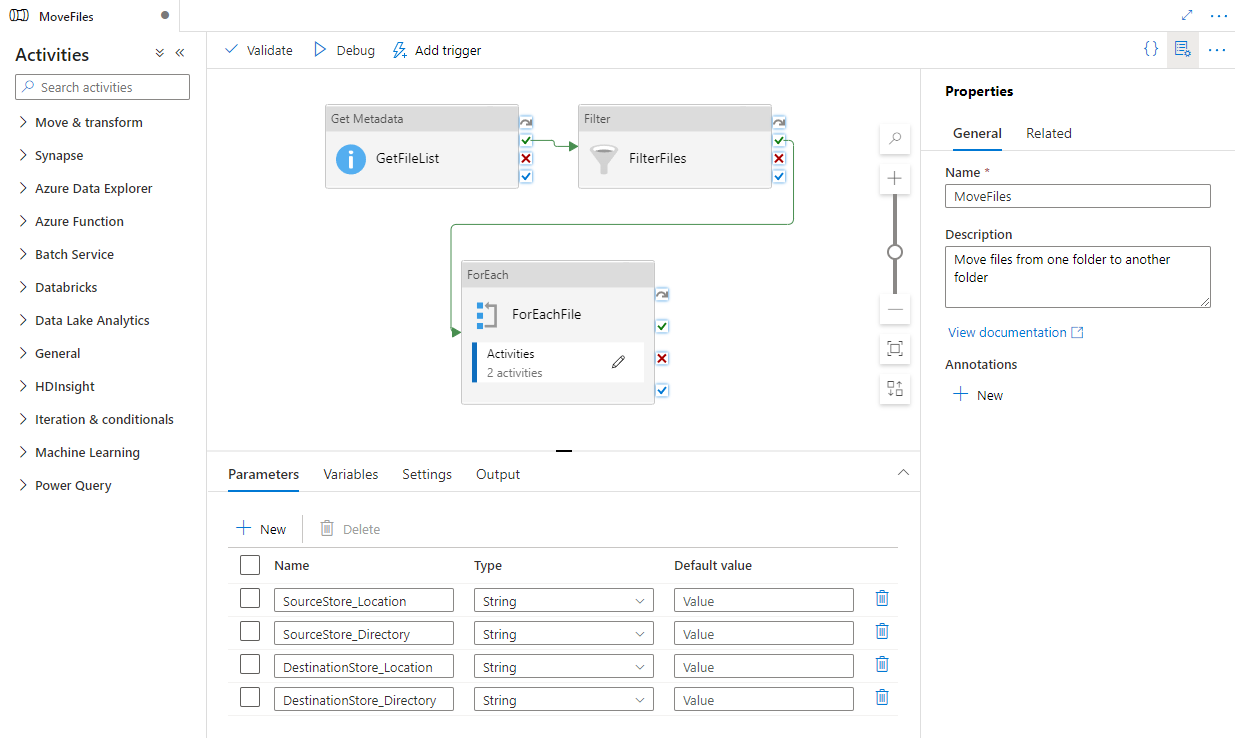
Selecteer Debug, voer de Parameters in en selecteer Voltooien. De parameters zijn het mappad waarnaar u bestanden wilt verplaatsen en het mappad waarnaar u bestanden wilt verplaatsen.
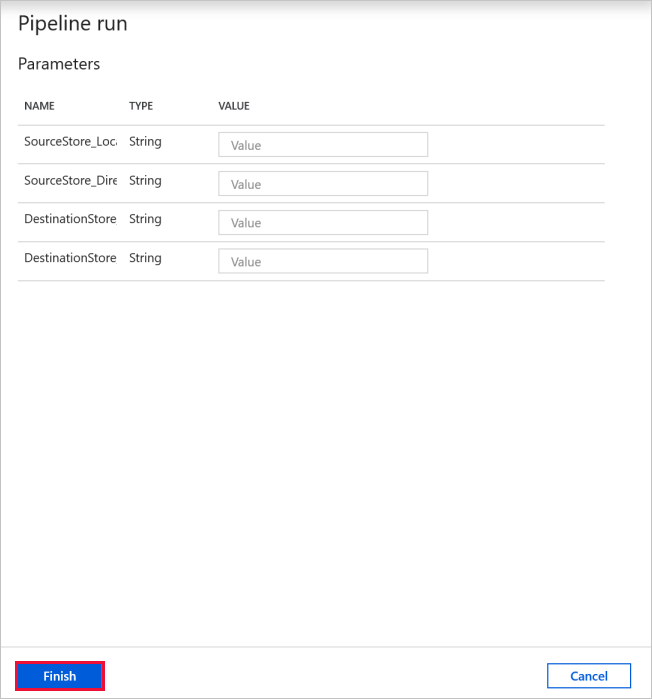
Bekijk het resultaat.